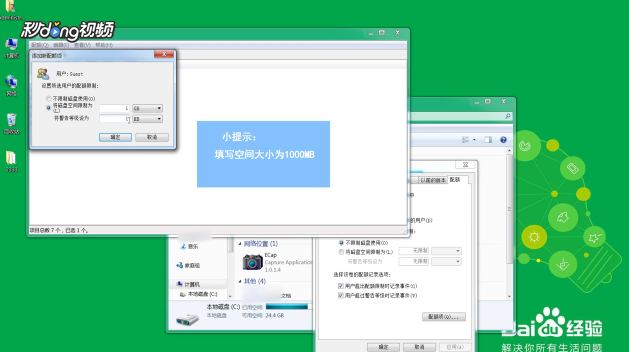1、首先在登录情况下选中你不希望他人登录文件夹右键属性,选择安全,进入权限窗口,点击添加,输入Guests,点击确认。
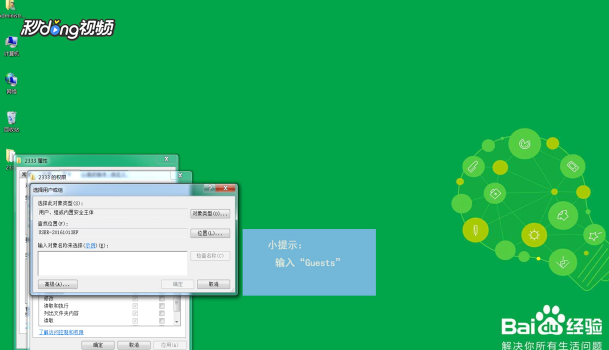
2、其次回到权限设置框,选择新出现的Guests用户组,在权限中勾选对应的拒绝,点击确定即可。
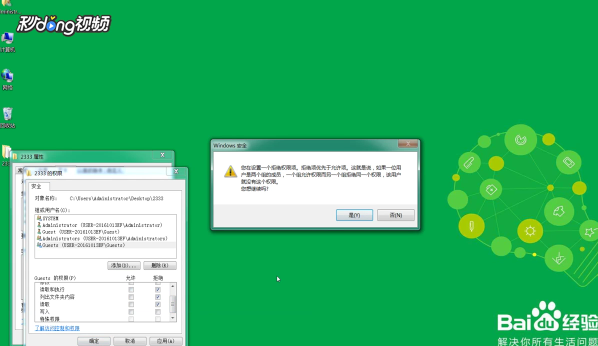
3、然后右击计算机,选择属性,点击配额,勾选启用如图选项。
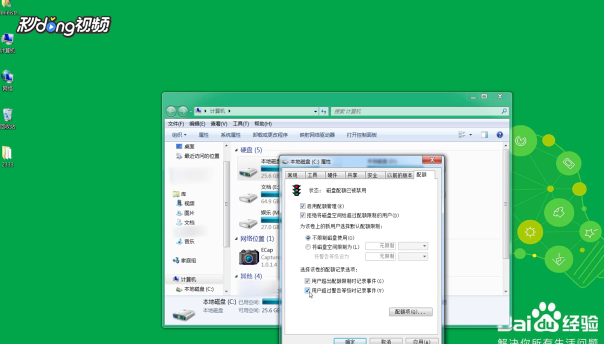
4、接着依次点击配额、新建配额项,在打开的选择用户对话框中输入Guests,点击检查名称,得到计算机名,点击确认即可。
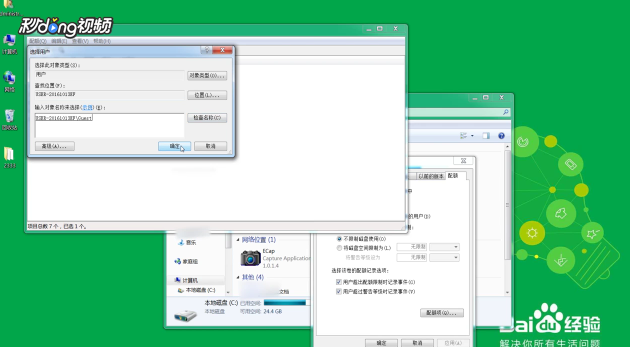
5、最后在打开的添加新配额项对话框中,点选将磁盘空间限制为,并勾选1kb,交,警告等级设置为1000mb,点击确认关闭窗口,返回本地磁盘c属性对话框,点击确定即可。